Aplicación de los cambios sugeridos
Otras personas pueden sugerir modificaciones específicas a tu solicitud de extracción. Puedes aplicar estas modificaciones sugeridas directamente en una solicitud de extracción si tienes acceso de escritura al repositorio. Si la solicitud de extracción se creó desde una bifurcación, y el autor permitió que los mantenedores realicen ediciones, también puedes aplicar las modificaciones sugeridas si tienes acceso de escritura al repositorio ascendente. Para obtener más información, vea «Comentar en una solicitud de extracción» y «Permitir cambios para una rama de solicitud de extracción creada desde una bifurcación».
Para incorporar rápidamente más de una de las modificaciones sugeridas en una confirmación simple, también puedes aplicar las modificaciones sugeridas como lote. Aplicar una modificación sugerida o un lote de modificaciones sugeridas genera una confirmación simple en la rama comparada de la solicitud de extracción.
Cada una de las personas que sugirieron alguna de las modificaciones incluidas en la confirmación será coautora de la confirmación. La persona que aplica las modificaciones sugeridas será coautora y persona que confirma el cambio de la confirmación. Para obtener más información sobre la persona que confirma el cambio en Git, consulte "Conceptos básicos de Git: visualización del historial de confirmaciones" en el sitio del libro Pro Git.
-
En el nombre del repositorio, haga clic en Solicitudes de incorporación de cambios.

-
En la lista de solicitudes de extracción, haz clic en la solicitud de extracción a la que quieras aplicarle una modificación sugerida.
-
Navega hasta la primera modificación sugerida que quieras aplicar.
-
Para aplicar el cambio en su propia confirmación, haga clic en Commit suggestion.
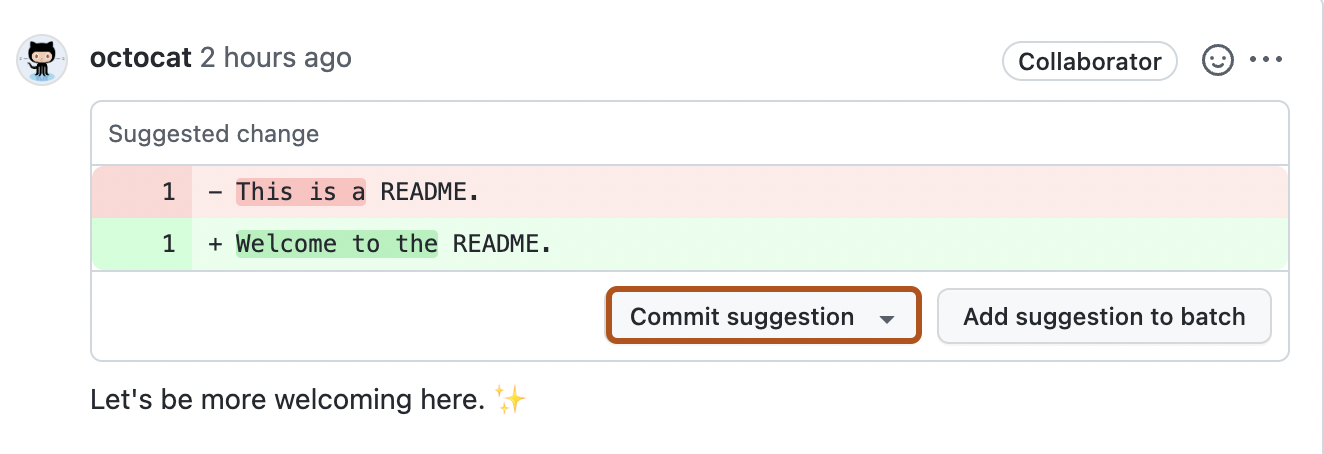
-
Para agregar la sugerencia a un lote de cambios, haga clic en Add suggestion to batch. Continúa agregando las modificaciones sugeridas que quieras incluir en una única confirmación. Cuando haya terminado de agregar los cambios sugeridos, haga clic en Commit suggestions.

-
-
En el campo de mensaje de confirmación, escribe un mensaje de confirmación corto y significativo que describa la modificación que le hiciste al archivo o los archivos.
-
Haz clic en Confirmar cambios.
Volver a solicitar una revisión
Puedes volver a solicitar una revisión, por ejemplo, después de que hayas hecho cambios sustanciales a tu solicitud de cambios. Para solicitar que un revisor realice una revisión nueva, en la barra lateral de la pestaña Conversation, haga clic en el icono .
Abrir una propuesta para una sugerencia fuera de alcance
Si alguna persona sugiere cambios para tu solicitud de extracción, y los cambios están fuera del alcance de la solicitud de extracción, puedes abrir una propuesta nueva para hacer el seguimiento de los comentarios. Para obtener más información, vea «Crear una propuesta».